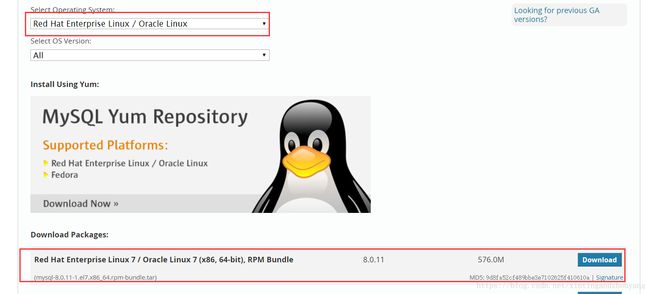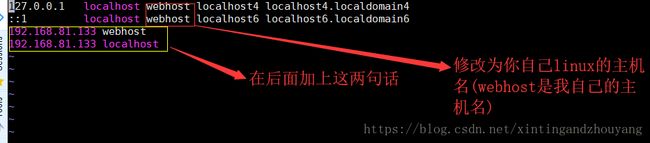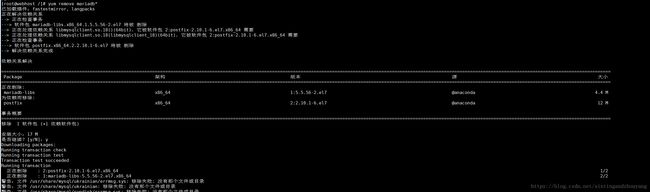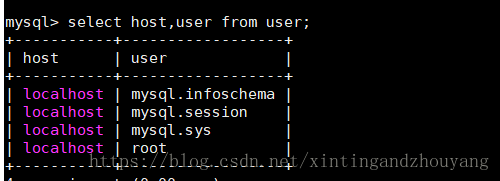CentOS7 安装mysql8
一、下载mysql
1.1:在mysql官方网站下载 mysql linux版本
下载地址https://dev.mysql.com/downloads/mysql/
选择:
1.2 root 用户登录修改host
执行命令:vi /etc/hosts
1.3、创建mysql 安装包的上传目录
执行:mkdir -p/usr/soft
给文件夹赋权限:chmod –R 777 /usr/soft
1.4、上传已下载的mysql安装包到 /usr/soft目录下
1.5、解压mysql 包到指定目录
执行命令:tar -xvf /usr/soft/mysql-8.0.11-1.el7.x86_64.rpm-bundle.tar -C /usr/soft
1.6、删除系统自带的mysql
1.6.1、查看系统已安装的mysql,执行命令:
rpm -qa | grep mysql
如果只显示:[root@webhost/]# 则
使用命令:find /-name mysql
系统显示:
然后执行以下命令删除mysql:
rm -rf /usr/lib64/mysql
rm -rf /usr/share/mysql
rm -rf /etc/selinux/targeted/active/modules/100/mysql
如果显示:
则执行:
rpm -aq | grep mysql| xargs rpm -e –nodeps 删除掉系统所有的mysql
1.7、删除mariadb
执行命令:# yum removemariadb*(过程中提示是否继续,选y 继续)
1.7 创建mysql 组和mysql用户执行以下命令:
groupadd mysql #添加mysql组
useradd -g mysql mysql #创建mysql用户并指定mysql用户所在的组。
id mysql 查看mysql 当前状态
Mysql账号添加密码:
passwd mysql
改变mysql目录的拥有者执行命令:
chown mysql:mysql /usr/local/mysql (需创建mysql的安装包目录,并复制之前解压出的mysql到该(/use/local/mysql)目录下)
1.8、安装mysql,一下包必须按照顺序安装:
mysql-community-common-8.0.11-1.el7.x86_64.rpm
mysql-community-libs-8.0.11-1.el7.x86_64.rpm
mysql-community-client-8.0.11-1.el7.x86_64.rpm
mysql-community-server-8.0.11-1.el7.x86_64.rpm
执行安装命令:
rpm -ivh mysql-community-common-8.0.11-1.el7.x86_64.rpm
rpm -ivh mysql-community-libs-8.0.11-1.el7.x86_64.rpm
rpm -ivh mysql-community-client-8.0.11-1.el7.x86_64.rpm
rpm -ivh mysql-community-server-8.0.11-1.el7.x86_64.rpm
安装完成后执行命令:mysqld--initialize --user=mysql
查看MySQL随机密码执行命令:cat/var/log/mysqld.log
启动MySQL 服务:service mysqld start
登陆mysql:mysql -u root –p
修改root密码:alter user 'root'@'localhost'identified by 'root'
修改完成后执行:exit 退出;
1.9 关闭防护墙
查看防火墙是否在运行:firewall-cmd –state
如果显示:running表示防火墙在运行
关闭:systemctlstop firewalld.service
禁用防火墙:systemctl disable firewalld.service
查看防火墙状态:firewall-cmd –state 显示
not running
2.0、远程登陆解决方法
远程登陆如果报:Host'xxx' is not allowed to connect to this MySQL server
则执行以下命令:
mysql-u root –p
mysql> use mysql;
select host,user from user;
更改root的host 为 %
执行:mysql> update user set host='%' where user='root';
mysql> FLUSH PRIVILEGES;
修改完成后登陆如果报:
登陆mysql :mysql -uroot –p
按照顺序执行:
ALTER USER 'root'@'%' IDENTIFIED BY 'password' PASSWORDEXPIRE NEVER;#修改加密规则
ALTER USER 'root'@'%' IDENTIFIED WITHmysql_native_password BY 'password'; #更新一下用户的密码
alter user 'root'@'%' identified by ‘123qab’;#修改密码
FLUSH PRIVILEGES; #刷新权限
exit;退出
重启mysql 服务:service mysqld restart